INHOUDSOPGAWE
Die kas is die hardeware- of sagtewarekomponent wat 'n toestel gebruik om data tydelik te stoor. Dit help om toekomstige versoeke teen 'n relatief vinniger tempo te bedien. Alhoewel dit 'n nuttige komponent in dag-tot-dag bedrywighede is, kom dit alles saam met verloop van tyd. Geheue verstop geheue en spasies in die stelsel oor 'n lang tydperk en veroorsaak 'n daling in die werkverrigting van die toepassing, en soms in die bedryfstelsel. En in Microsoft Office-toepassings kan dit soms ook probleme met wolktoepassingsinkronisering veroorsaak. Dit is dus 'n goeie idee om kas gereeld skoon te maak. Hierdie artikel sal dek hoe om die Excel-kas skoon te maak.
Laai Oefenwerkboek af
Jy kan die werkboek aflaai wat al die illustrasieblaaie bevat vanaf die skakel hieronder.
Vee kas uit.xlsm
7 doeltreffende maniere om kas in Excel uit te vee
Nou sal ons 'n totaal van sewe verskillende maniere dek waarop jy die Excel-kas kan skoonmaak. Sommige van hierdie is direk kas van die program, en sommige is ingesluit in ander dele soos byvoegings. Nietemin, hulle tel steeds op as Excel-kas. Sommige metodes verskil ook op jou Excel-weergawe. Ons sal die weergawe-aantekeninge in hul onderafdelings insluit.
In elk geval, ons beveel aan dat jy alles probeer om al die kas te verwyder en jou versoeke vinniger te laat uitvoer.
1. Deaktiveer Recent Dokumentlys
Een van die belangrikste maniere waarop jy die Excel-kas kan verminder, is om dieonlangse dokumentlys vanaf die toepassing. Dit sal jou toepassing se werkverrigting 'n hupstoot gee en verbeter en die looptyd vinniger maak. Die hoofgedagte is om die aantal onlangse dokumente om te wys na nul te verminder.
Volg hierdie stappe vir 'n meer gedetailleerde gids.
Stappe:
- Kies eers die Lêer oortjie op jou Excel-lint.
- Kies dan Opsies vanaf die linkerkant van die agterverhoogaansig.
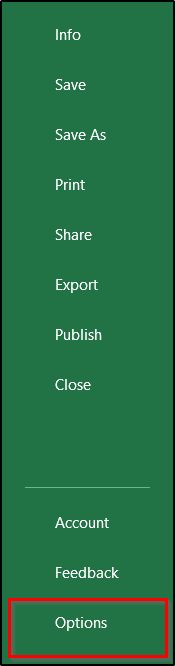
- Gevolglik sal die Excel-opsies -kassie oopmaak.
- Kies nou die Gevorderde oortjie vanaf die linkerkant van hierdie blokkie eerste.
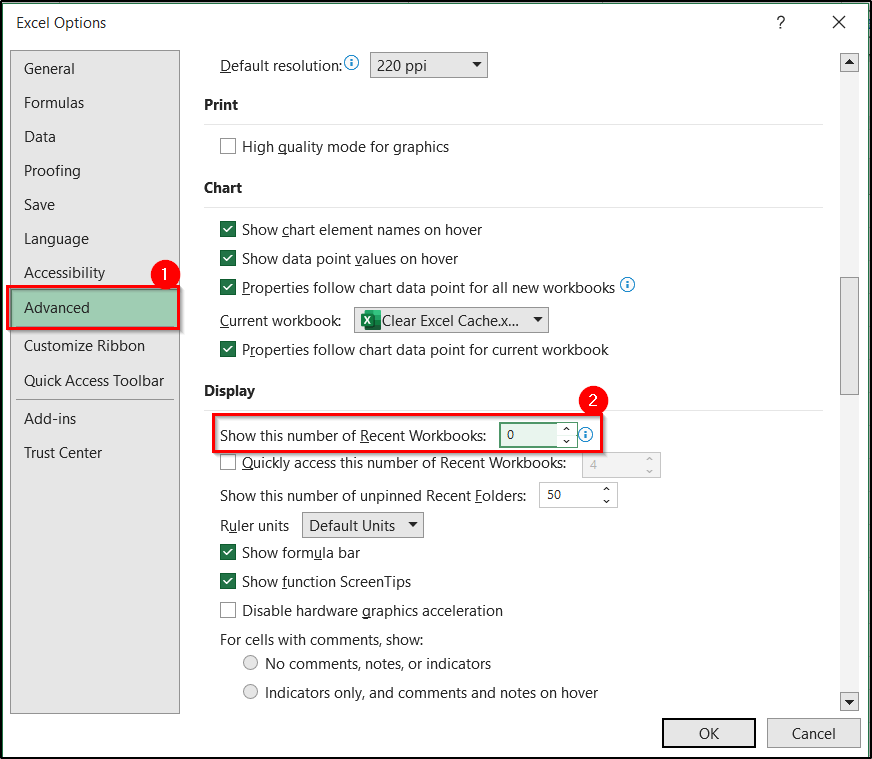
- Blaai dan af aan die regterkant totdat jy die Vertoon afdelings gevind het.
- Stel daaronder nul in die blokkie langs die Wys hierdie aantal onlangse werkboeke . opsie.
- Klik ten slotte op OK .
Dit sal die onlangse dokumentlys in Excel deaktiveer en baie van die kas skoonmaak.
Lees meer: Hoe om inhoud van 'n blad uit te vee met Excel VBA (5 voorbeelde)
2. Gebruik Office Upload Centre
Die Office Upload Centre is 'n deel van Microsoft Office-toepassings en is gebruik om saam met die Office-installasies te kom. Maar Microsoft het dit onlangs vervang met 'n nuwe kenmerk - "Lêers wat aandag nodig het". As jy egter die oplaaisentrum in jou stelsel beskikbaar het, kan jy dit gebruik om die Excel-kas skoon te maak.
Jy moet hierdie stappe volg virdit.
Stappe:
- Maak eers die Oplaaisentrum oop deur dit in die Windows-soekbalk te soek.
- Gaan dan na Instellings .
- In die blokkie, merk die Vee lêers uit die Office Document Cache wanneer hulle toe is opsie onder die Cache Settings .
- Daarna, klik op Delete cached files .
- Volgende sal 'n pop-up verskyn om die handeling te bevestig.
- Laastens, bevestig dit deur op die Vee gekaste inligting uit in die bevestigingskassie te klik.
Lees Meer: Verskil tussen Vee uit en Vee inhoud uit in Excel
3. Gebruik Skyfopruiming
Windows het 'n sekere hulpmiddel genaamd Diskopruim . Dit help nie net om die Excel-kas te verwyder nie, maar ook enige ander toepassings vir die saak. Volg hierdie stappe om te sien hoe ons die Diskopruiming nutsding kan gebruik om Excel of enige Office-kas uit te vee.
Stappe:
- Maak eers Diskopruiming oop deur dit deur die Windows-soekbalk te soek.
- Kies dan die lêer waar jou Office-lêers geleë is.
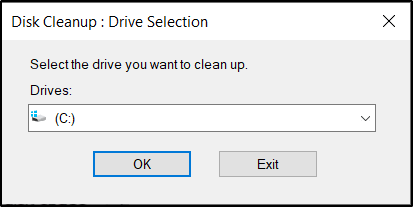
- Klik dan op OK .
- Op hierdie oomblik sal 'n ander boks verskyn vir daardie spesifieke skyf se skoonmaak.
- Kyk nou na die Tydelike lêers -opsie onder die Lêers om uit te vee -afdeling in die blokkie.
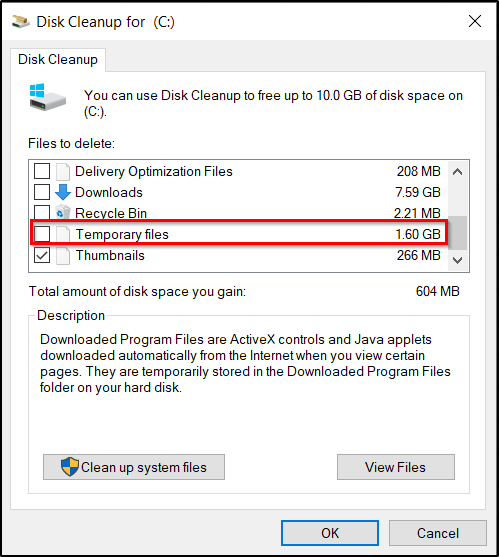
- Ten slotte, klik op OK .
Dus sal die Diskopruiming al diekas van Microsoft Office insluitend Excel.
Lees meer: Hoe om selinhoud uit te vee gebaseer op toestand in Excel (7 maniere)
Soortgelyke lesings
- Hoe om selle in Excel uit te vee met knoppie (met gedetailleerde stappe)
- Vee selle uit in Excel VBA (9) Maklike metodes)
- Hoe om inhoud uit te vee sonder om formules uit te vee deur VBA in Excel te gebruik
- Vee inhoud uit in Excel sonder om formules uit te vee (3 maniere)
4. Verwyder kas outomaties
Hierdie metode werk vir die Office-weergawe van 2018 of later in Windows. Dit is ook 'n aanbevole een vir gereelde gebruik van byvoegingsontwikkelaars. In elk geval, hierdie metode is nuttig om die kas outomaties uit te vee elke keer as jy Microsoft Excel oopmaak. Jy hoef dus nie elke keer handmatig met sommige van hulle te handel nie.
Volg hierdie stappe om te sien hoe hierdie metode werk en probeer dit uit.
Stappe:
- Kies eers die Lêer oortjie op jou lint.
- Kies dan Opsies aan die linkerkant van die agterverhoog-aansig.
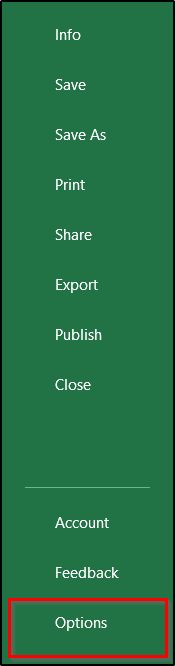
- Volgende, kies die Trustsentrum oortjie aan die regterkant van die Excel-opsies
- Kies aan die regterkant Trustsentrum-instellings soos in die figuur hieronder getoon.
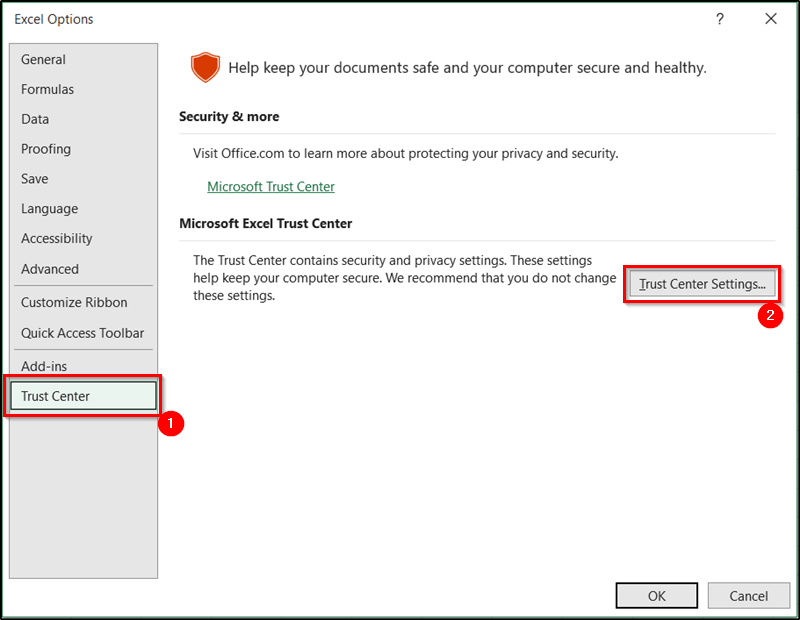
- Gevolglik het die Trust Centre kassie sal hierdie keer oopmaak.
- Kies nou Trusted Add-in Catalogs oortjie daarin van links.
- Merk dandie Volgende keer dat Office begin, vee alle voorheen-begin webbyvoegingskas -opsie aan die regterkant uit.
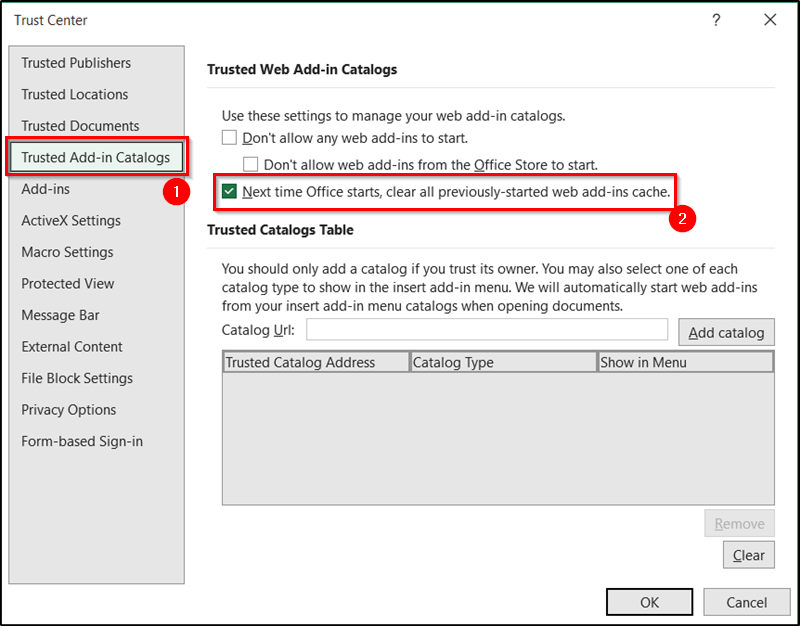
- Laastens, klik op OK .
Nou sal Excel outomaties die kas uitvee elke keer as jy die toepassing herbegin.
Lees Meer: Hoe om inhoud in Excel uit te vee sonder om formatering uit te vee
5. Die handmatige verwydering van plaaslike lêers
Soos vroeër genoem, is kas net tydelike lêers wat die stelsel gebruik vir 'n vinniger uitvoeringstyd van latere versoeke. So jy kan hulle op jou hardeskyf by aangewese liggings vind.
Om die plaaslike kaslêers van Excel te vind en dit skoon te maak, volg hierdie stappe.
Stappe:
- Maak eers die Run -dialoogkassie oop deur die Win+R -sleutel op jou sleutelbord te druk.
- Voeg dan die volgende in in die boks.
%LOCALAPPDATA%\Microsoft\Office\16.0\Wef\
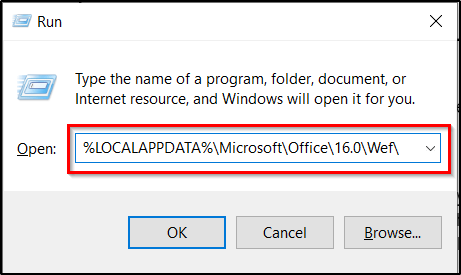
- Klik daarna op OK .
- Gevolglik sal die lêerverkenner oopmaak met die plaaslike kaslêers.
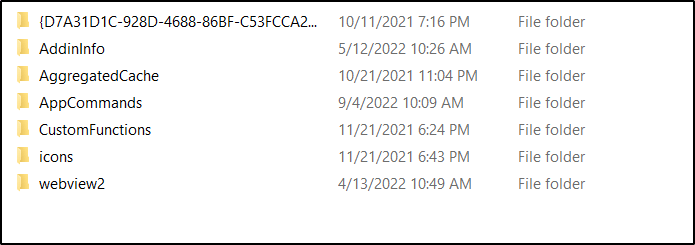
- Nou verwyder hulle almal en herbegin Excel.
Op hierdie manier kan jy die Excel-kas skoonmaak deur plaaslike lêers handmatig uit te vee.
Lees Meer: Excel VBA om inhoud van benoemde reeks uit te vee (3 makro-variante)
6. Maak Spiltabelkas skoon
Swaaitabel is 'n uitstekende kenmerk in Microsoft Excel. Dit help om prosesse van sortering tot byvoeging van snyers met eenvoudige tegnieke te vergemaklik. Maar gebruik ditkenmerk beteken dat sy eie kas met Excel gevul word. Die skoonmaak van Spiltabel-kas is dus ook belangrik om die Excel-kas skoon te maak.
Volg hierdie stappe om die Spiltabel-kas in Excel skoon te maak.
Stappe:
- Klik eers met die rechtermuisknop op enige sel van die Spiltabel.
- Tweedens, kies Draaitabelopsies uit die kontekskieslys.
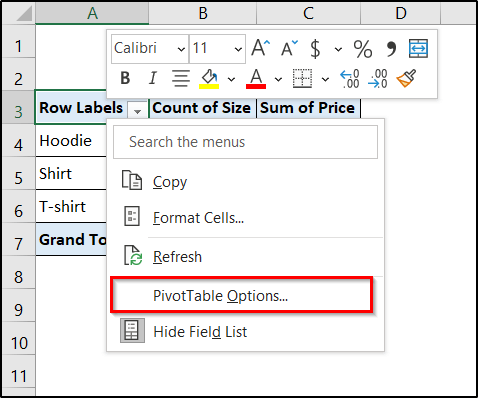
- Gevolglik sal die Draaitafelopsies kassie oopmaak.
- Kies nou die Data oortjie daarin eerste.
- Kies dan die Aantal items om per veld te behou na Geen .
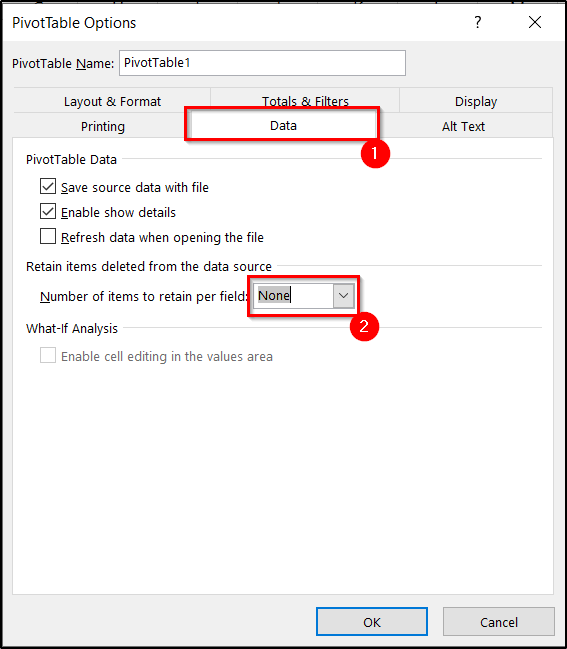
- Sodra jy dit gedoen het, klik op OK .
- Die aksie moet op hierdie punt aan die gang gesit word. Maar om die effek daarvan op die oomblik te sien, regskliek op enige sel van die spilpunttabel en kies Verfris uit die kontekskieslys.
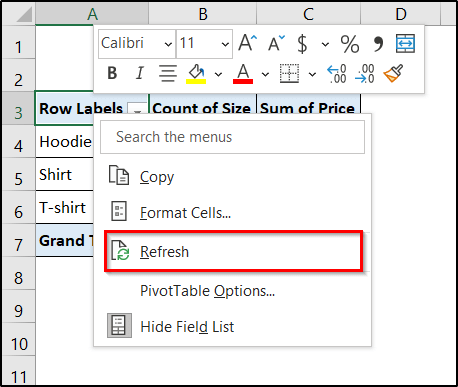
Dit sal die spilpunttabelkas verwyder en sal dit nie stoor nie. As gevolg hiervan sal jy die Excel-kas verminder.
Lees Meer: Hoe om Excel Temp-lêers uit te vee (3 vinnige maniere)
7 Inbedding van VBA-kode
Ons kan ook VBA gebruik om die kas in Excel skoon te maak. Visual Basic for Application (VBA) is 'n gebeurtenisgedrewe programmeertaal wat deur Microsoft ontwikkel is wat ons kan help met eenvoudige prosesse soos die invoer van 'n waarde in 'n sel om groot en ingewikkelde prosesse te outomatiseer.
Maar om VBA in Excel te gebruik of enige ander Office-toepassings wat jy nodig hetdie Ontwikkelaar oortjie om op jou lint te wys. As jy nie een het nie, klik hier om die Ontwikkelaar-oortjie op jou lint te vertoon .
Sodra jy dit het, kan jy hierdie eenvoudige stappe volg om die Excel-kas skoon te maak met VBA.
Stappe:
- Gaan eers na die Ontwikkelaar oortjie op jou lint.
- Kies dan Visual Basic van die Kode
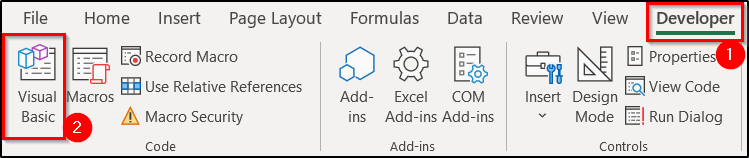
- Gevolglik sal die VBA-venster oopmaak.
- Klik nou op Voeg in en kies Module uit die aftrekkieslys.
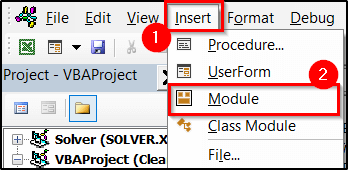
- Kies dan die module as dit nie reeds gekies is nie en voeg die volgende kode daarin in. (jy kan ook die kode in die werkboek vind.)
6355
Ter slotte, druk F5 op jou sleutelbord om die kode onmiddellik te laat loop.
Lees meer: Excel VBA om inhoud van reeks skoon te maak (3 geskikte gevalle)
Gevolgtrekking
Dit was dus al die metodes wat ons kan gebruik om die kas skoon te maak van Excel en sy komponente. Hopelik kan jy hierdie metodes met gemak gebruik en kan caches suksesvol uit Excel verwyder. Ek hoop jy het hierdie gids nuttig en insiggewend gevind. As jy enige vrae of voorstelle het, laat weet ons in die kommentaar hieronder.
Vir meer gidse en oplossings soos hierdie, besoek Exceldemy.com .

